Android学习笔记(一)环境安装及第一个hello world
投稿:hebedich
最近在学习安卓开发,记录下环境安装和第一个hello world的诞生过程,希望对大家有所帮助
开发环境
安装JDK和JRE
下载安装文件并安装:
jdk-8u11-windows-i586.exe
jre-8u11-windows-i586.exe
使用google提供的adt-bundle,直接解压到本地即可使用,使用版本如下:
adt-bundle-windows-x86-20131030.zip
第一个android工程
打开eclipse如下图所示:
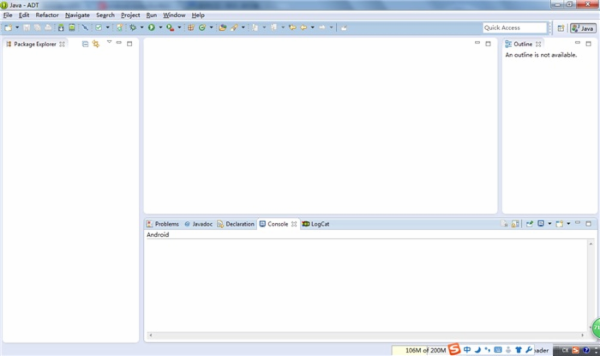
新建工程
新建一个工程,取名为FirstApp,使用默认设置 。
File->New->Android Application Project

一路 next 直到 finish 。
Build Project
Project->Build Project
调试
调试使用的手机型号:MI 3W
按如下方式打开usb调试选项:
1. 进入【设置】->【关于手机】连续点击【Android 版本】5次
2. 后退至【设置】可看到【开发者选项】
3. 进入【开发者选项】
4. 打开【USB 调试】
首次连接手机会安装驱动,等待驱动安装成功。
进入adt-buldle安装目录下的sdk\platform-tools目录如下输入如下指令:

看到device字样说明设备成功识别了。
运行程序
【Run】->【Run As】->【1 Android Application】
点击后可在Console窗口中看到:

在手机中同意安装应用,安装完成后自动运行如下图:

第一个App成功运行。
您可能感兴趣的文章:
- Android Studio使用教程(一):下载与安装及创建HelloWorld项目
- Android开发自学笔记(一):Hello,world!
- Android 初识 Helloworld 详解
- Windows下React Native的Android环境部署及布局示例
- 图解Windows环境下Android Studio安装和使用教程
- Windows下获取Android 源码方法的详解
- 安装android开发环境原始版(windows版)
- android开发环境搭建详解(eclipse + android sdk)
- Intellij IDEA + Android SDK + Genymotion Emulator打造最佳Android开发环境
- 利用adt-bundle轻松搭建Android开发环境与Hello world(Linux)
